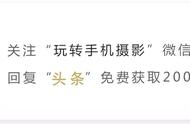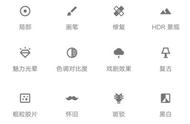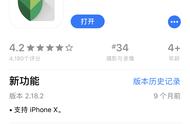第三步:当你选择双重曝光功能之后,就会出现下面这个界面。此时你点击添加图片功能,把最开始导进来的照片再导一次进来,这样Snapseed中就有两张一模一样的照片。
然后你用手指放在照片上向两边拉,把新导进来的照片放大,具体多大、放在什么位置你们根据自己喜好来。另外,在下方有调整照片透明度的工具,如果觉得放大的照片太实,那么你可以降低透明度,如果觉得太虚,那么就增加透明度。

所用到的功能我都用红字做了标注,主要用几个点大家一定要搞清楚。
①把之前导进来的照片再导进来一次,Snapseed中就有两张一模一样的照片。
②手指放在照片上就可以把新导进来的照片放大。
③可以调整照片的透明度,造作结束后点击有下角的“√”就可以确定操作了。
第四步:根据指示进入Snapseed的蒙版功能,然后对照片进行操作。

这一步不难,你按照照片中的指示做就行了。
第五步:当你点击完上面的操作后就会进入到下面这个界面,这一步操作就稍微难点。
首先你要点击“双重曝光”,然后会出来三个选项,你点击中间的“画笔”。然后你要用手指对画面进行涂抹,目的是为了把放大的人物涂出来。在做这一步时大家尽量把照片放大进行涂抹,不然边缘部分处理不好。

这一步最重要的就是涂抹那一步,如果没涂抹好,效果就不好,大家一定要放大来仔细涂抹,修图就是这样慢工出细活。
下图为最终效果,其实画面还有很多细节之处没处理好,因为赶着写教程,所以就不慢慢去处理细节了,大家在修的时候一定要处理好细节。